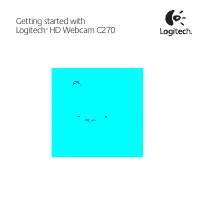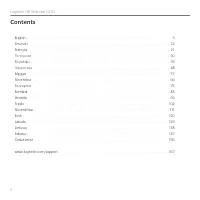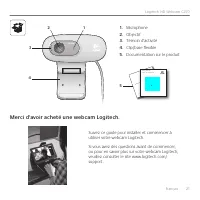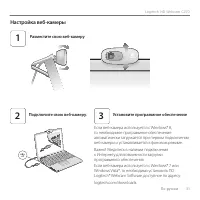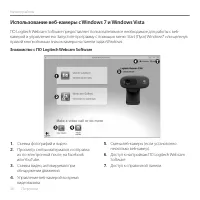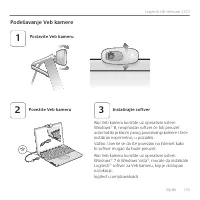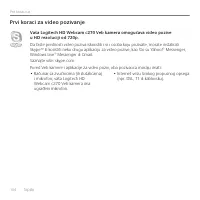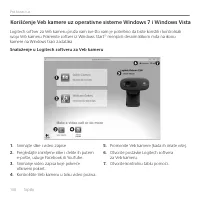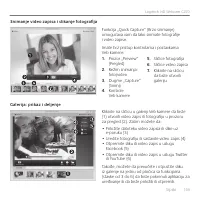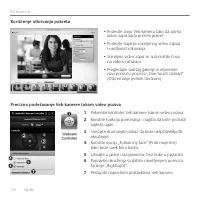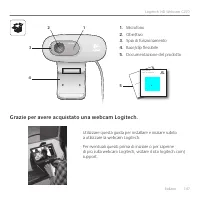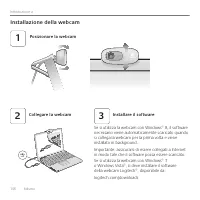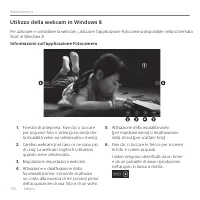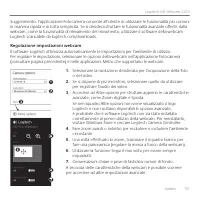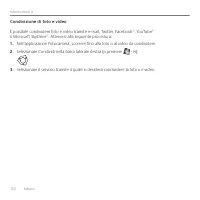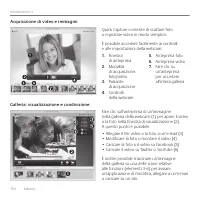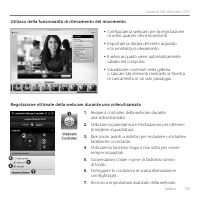Conversazioni chiare e prive di fastidiosi rumori di fondo - Logitech C270 - Manuale d'uso - Pagina 16

Indice:
- Pagina 12 – Microfono; Grazie per avere acquistato una webcam Logitech.
- Pagina 13 – Installazione della webcam; Collegare la webcam
- Pagina 14 – • Un computer con altoparlanti (o; Esecuzione di videochiamate
- Pagina 15 – Utilizzo della webcam in Windows 8; Informazioni sull’applicazione Fotocamera; Regolazione impostazioni webcam
- Pagina 16 – Conversazioni chiare e prive di fastidiosi rumori di fondo
- Pagina 17 – Condivisione di foto e video; Selezionare Condividi nella barra laterale destra (o premere
- Pagina 18 – Informazioni sul software della webcam Logitech; Acquisizione di foto e video; Utilizzo della webcam in Windows 7 e Windows Vista
- Pagina 19 – Acquisizione di video e immagini; Anteprima foto; Galleria: visualizzazione e condivisione
- Pagina 20 – Utilizzo della funzionalità di rilevamento del movimento
Italiano 151
Logitech
®
HD Webcam C270
Il software Logitech ottimizza automaticamente le impostazioni per l’ambiente di utilizzo
Per regolare le impostazioni, selezionare le opzioni della webcam nell’applicazione Fotocamera
(consultare pagina precedente) e nelle applicazioni Metro che supportano le webcam
Regolazione impostazioni webcam
1.
Selezionare la risoluzione desiderata per l’acquisizione della foto
o del video
2.
Se si dispone di più microfoni, selezionare quello da utilizzare
per registrare l’audio dei video
3.
Accedere ad Altre opzioni per sfruttare appieno le caratteristiche
avanzate, come Zoom digitale e Sposta
Se nel riquadro Altre opzioni non viene visualizzato il logo
Logitech e non risultano disponibili le opzioni avanzate,
è probabile che il software Logitech non sia stato installato
correttamente al primo utilizzo della webcam Per reinstallarlo,
visitare Windows Store e cercare Logitech Camera Controller
4.
Fare zoom avanti o indietro per escludere o includere l'ambiente
circostante
5.
Una volta effettuato lo zoom, trascinare il riquadro bianco per
fare una panoramica (regolare la messa a fuoco della webcam)
6.
Utilizzare la funzione Segui il mio volto per essere sempre
inquadrati
7.
Conversazioni chiare e prive di fastidiosi rumori di fondo
A seconda delle caratteristiche della webcam è possibile scorrere
per accedere ad altre impostazioni avanzate
Suggerimento: l’applicazione Fotocamera consente all’utente di utilizzare le funzionalità più comuni
in maniera rapida e in tutta semplicità Se si desidera sfruttare le funzionalità avanzate offerte dalla
webcam, come la funzionalità di rilevamento del movimento, utilizzare il software della webcam
Logitech scaricabile da logitech com/downloads
"Caricamento dell'istruzione" significa che è necessario attendere finché il file non è caricato e pronto per la lettura online. Alcune istruzioni sono molto grandi e il tempo di caricamento dipende dalla velocità della tua connessione a Internet.
Sommario
Italiano 147 Logitech ® HD Webcam C270 1 2 4 3 5 Imp orta nt in form atio n Safety , com pliance, and w arranty Getting started withLogitech® HD Webcam C270 1. Microfono 2. Obiettivo 3. Spia di funzionamento 4. Base/clip flessibile 5. Documentazione del prodotto Grazie per avere acquistato una webc...
148 Italiano Introduzione a Installazione della webcam USB 2 Collegare la webcam 1 Posizionare la webcam Se si utilizza la webcam con Windows® 8, il software necessario viene automaticamente scaricato quando si collega la webcam per la prima volta e viene installato in background Importante: assicu...
Italiano 149 Logitech ® HD Webcam C270 • Un computer con altoparlanti (o cuffie) e un microfono; Logitech HD Webcam c270 è dotata di un microfono integrato • Una connessione a Internet a banda larga (es DSL, T1 o cablata) Esecuzione di videochiamate Logitech HD Webcam c270 consente di effettuare v...
Altri modelli di telecamere web Logitech
-
 Logitech C310
Logitech C310
-
 Logitech C505
Logitech C505
-
 Logitech C505e
Logitech C505e